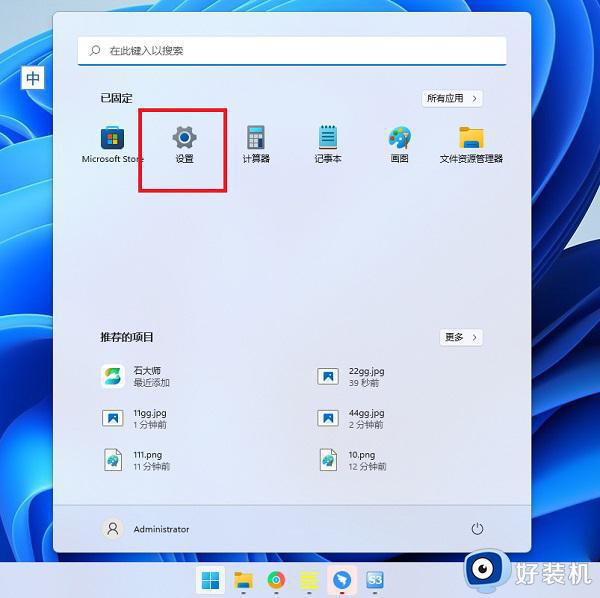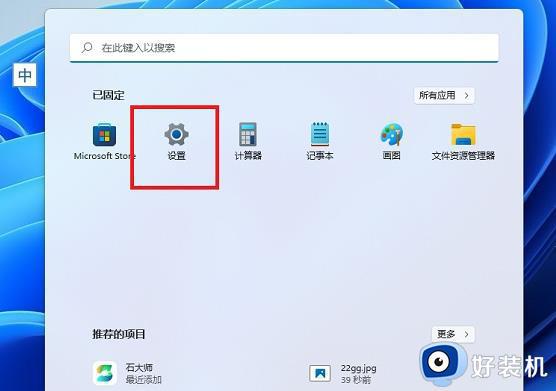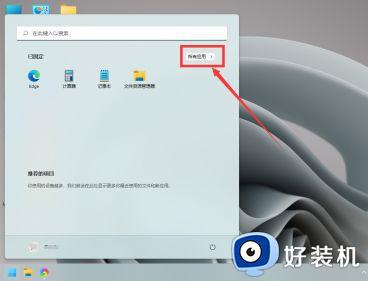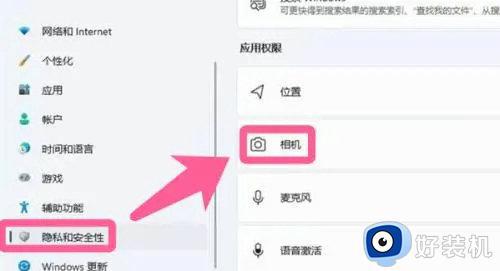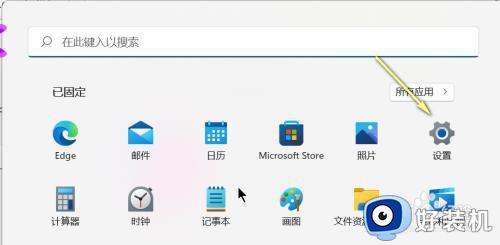win11关闭摄像头的方法 win11电脑摄像头怎么关闭
时间:2023-10-24 15:10:49作者:huige
电脑中都是自带有摄像头功能的,不管是拍照还是视频通话都会用到,然而有些用户为了自己个人隐私安全,想要将摄像头功能关闭,防止被其他应用程序自动打开使用,很多人想知道win11电脑摄像头怎么关闭,为了帮助到大家,今天就由笔者给大家介绍一下win11关闭摄像头的方法吧。
方法如下:
1、打开Win11系统设置页面,在左侧列表选择隐私和安全性。
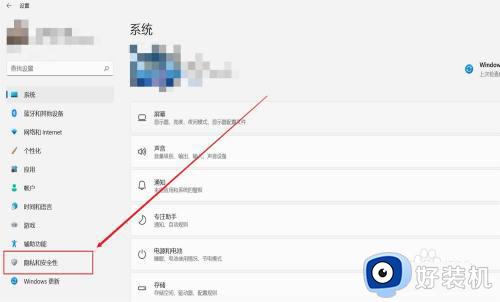
2、在右侧窗口选择应用权限,点击摄像头。
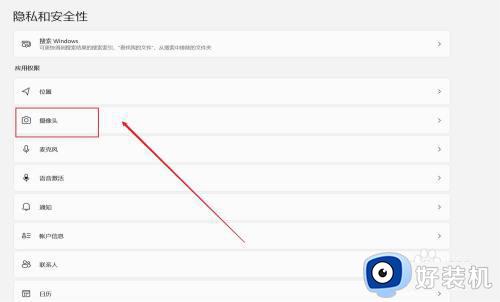
3、将摄像头访问右侧的按钮调整到关闭状态即可。
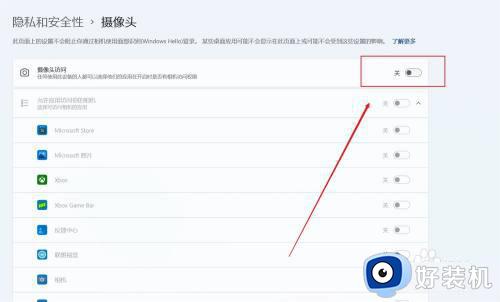
关于win11电脑摄像头的详细关闭方法就给大家介绍到这里了,有需要的用户们可以参考上述方法步骤来进行关闭,希望能够帮助到大家。